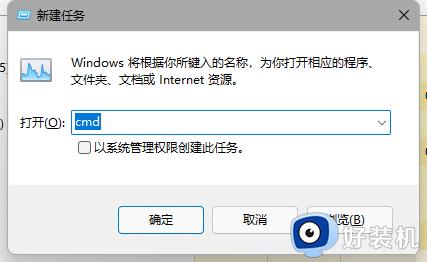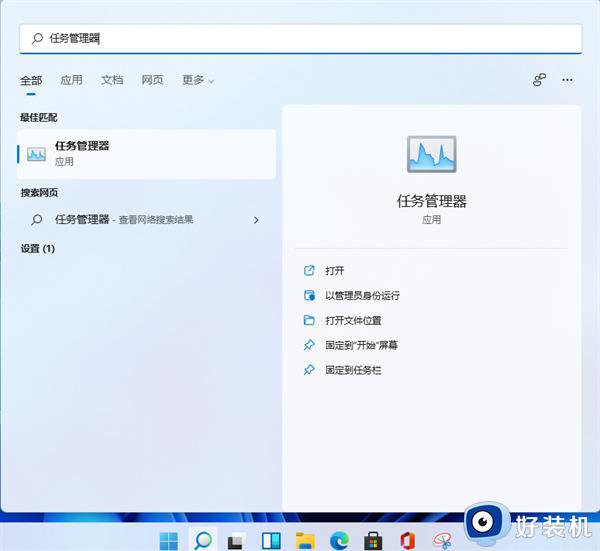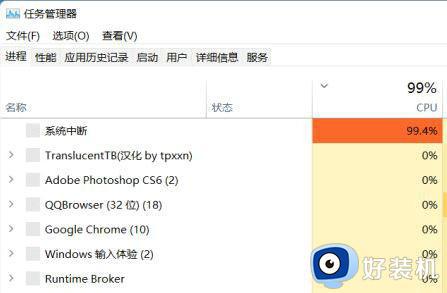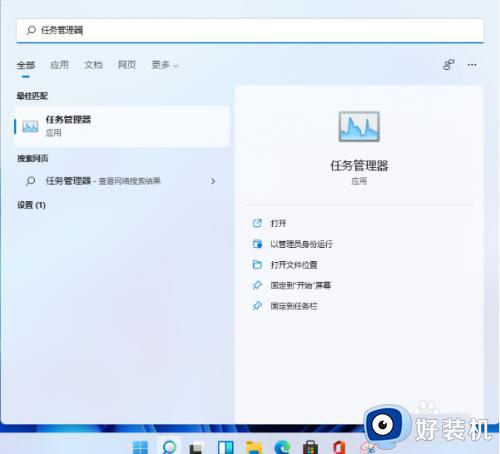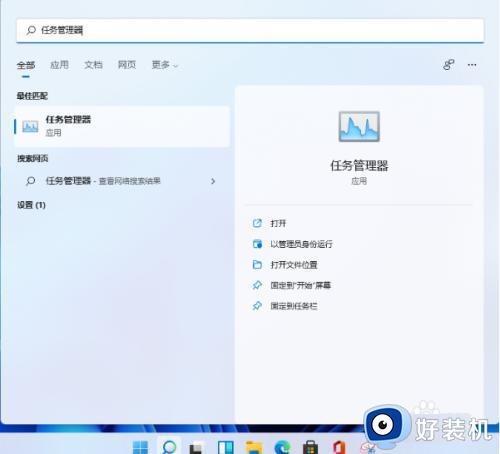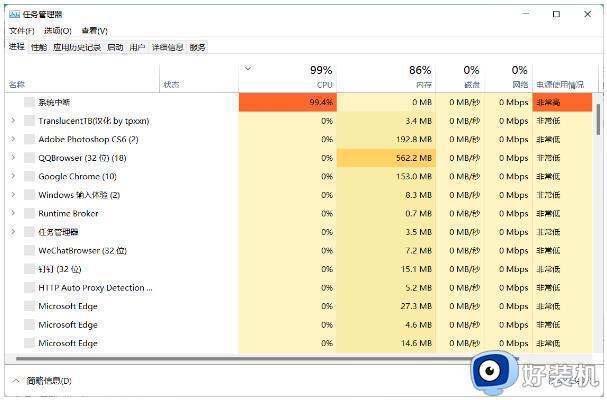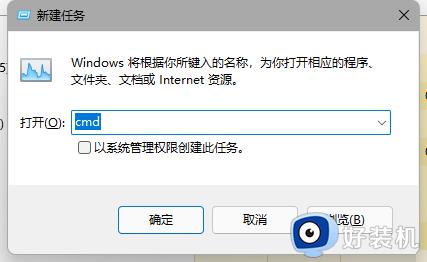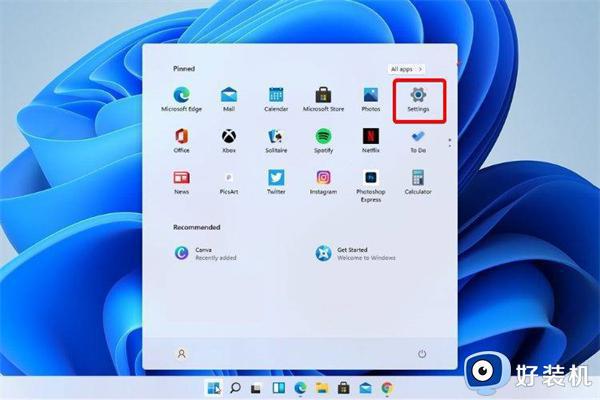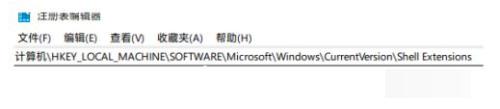win11资源管理器为什么频繁重启 怎么让win11资源管理器不要一直重启
win11系统资源管理器是用来操作文件和文件夹的工具,在使用过程中遇到资源管理器一直重启,已经影响正常使用,引起资源管理器重启原因有很多,什么方法让win11资源管理器不要一直重启?小编整理几种解决方法,大家可以一起往下学习看看。
方法一:
1、首先打开搜索框,在其中输入“control panel或控制面板”并打开控制面板页面。
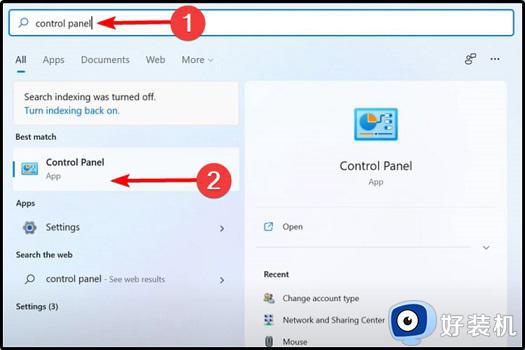
2、接着在当前页面搜索“文件资源管理器选项”并打开。
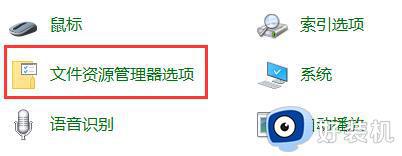
3、打开后在“general”选项卡下,将下图所示位置更改为“This PC”就可以了。
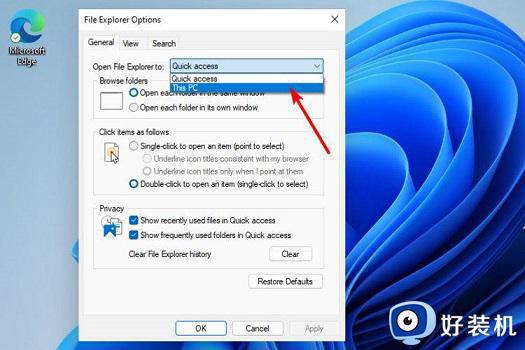
方法二:
1、右键点击任务栏中的开始菜单,在其中选择“Windows Terminal (admin)”。
2、然后在其中输入“Repair-WindowsImage -Online –RestoreHealth”命令,按回车确定即可。
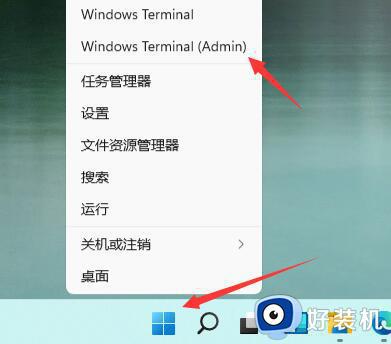
方法三:
1、首先在开始菜单栏的输入框中搜索“cmd”,然后选择“以管理员身份打开”。
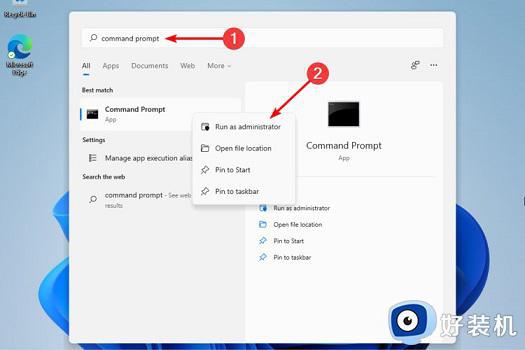
2、接着在其中输入“sfc /scannow”命令,回车就可以了。
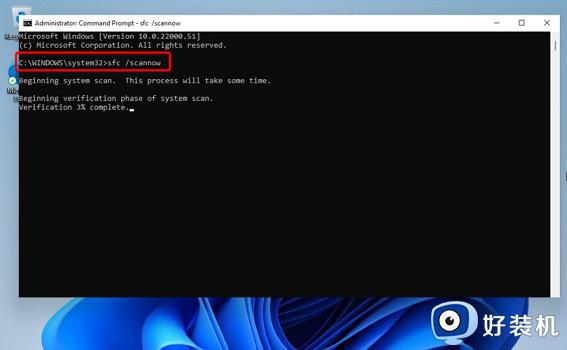
Windows11资源管理器自动重启动的现象很常见, 想让win11资源管理器不要一直重启,参考上述几种方法设置即可。